2024最新版TypeScript安装使用指南
2024最新版TypeScript安装使用指南
Installation and Development Guide to the Latest TypeScript in 2024
By Jackson@ML
1. 什么是TypeScript?
TypeScript is JavaScript with syntax for types.
– typescriptlang.org
- TypeScript 是 JavaScript 的一个超集,支持 ECMAScript 6 标准。
- TypeScript 由微软开发的自由和开源的编程语言。
- TypeScript 设计目标是开发大型应用,它可以编译成纯 JavaScript,编译出来的JavaScript 可以运行在任何浏览器上。
2. 获取最新版TypeScript
打开Chrome浏览器,访问TypeScript官网链接:https://www.typescriptlang.org/ ,如下图所示:
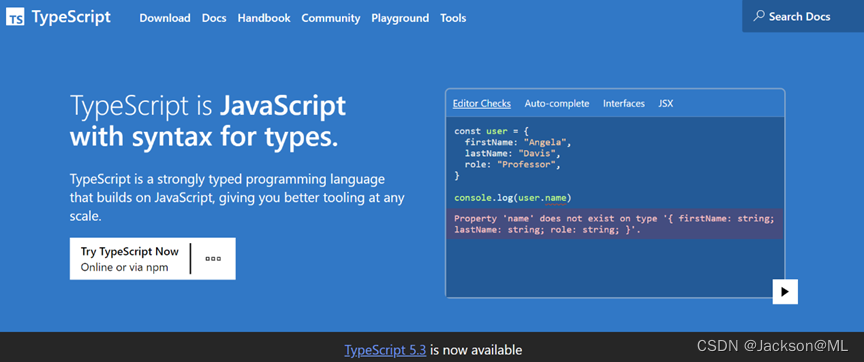
点击主页面链接Try TypeScript Now, 进入下载页面。
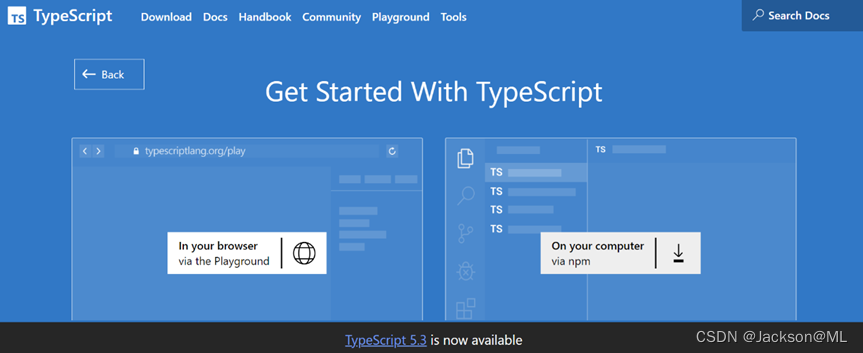
出现两个选项:
1) In your browser, 在浏览器中使用,意思是在线使用及开发;
2) On your computer,在计算机中使用,意思是离线在电脑中自行开发。
笔者选择右侧第二项,点击On your computer按钮。

3. 安装TypeScript
进入到下载页面,仍有两种方式:
选择 使用npm包安装;(另一种方式,采用Visual Studio, 但是该IDE软件较为庞大,对于初学者或者学生,npm安装就足够了)
运行以下命令:
npm install typescript --save-dev
执行结果如下图所示:

或者,运行以下命令:
npm -g install typescript
安装完毕后,运行命令验证typescript版本:
tsc –version
执行结果如下图所示:

结果显示,TypeScript最新版本5.3.3安装完毕!
4. 用Visual Studio Code编程实现
打开Visual Studio Code, 打开专门为开发TypeScript程序创建的文件夹myTypeScript\Lesson\Tutorial。
创建一下新的页面文件index.html, 在代码中,使用! + tab组合键,创建一个HTML文件草稿,如下图所示:

按tab键后,出现完整的HTML页面标记。修改title标签为A TypeScript Sample, 然后调整页面tag, 保存该HTML文件,后续步骤如下所示。
1) 创建HTML文件
本章节创建了文件夹,例如:存放HTML文件路径为 D:\myTypeScript\Lesson\Tutorial, 新建index.html, 代码如下:
<!DOCTYPE html>
<html lang="en">
<head><meta charset="UTF-8"><meta name="viewport" content="width=device-width, initial-scale=1.0"><title>A TypeScript Sample</title><script type="text/javascript" src="main.ts"></script>
</head>
<body style="background-color: lightyellow;"><h1 style="color: red">Welcome Jackson's TypeScript Tutorial!</h1>
</body>
</html>
2) 创建CSS文件
在当前目录关联了一个CSS文件styles.css, 如下图所示:
body {background-color: lightgreen;
}
h1 {font-family: 'Lucida Sans', 'Lucida Sans Regular', 'Lucida Grande', 'Lucida Sans Unicode', Geneva, Verdana, sans-serif;font-size: 22px;
}
3) 创建TypeScript文件
此时,在当前目录再创建一个新的TypeScript文件main.ts, 代码如下:
let username = "Jackson";
console.log("Welcome, Mr.", username);
4) 运行TypeScript程序
点击Terminal菜单,创建一个新的Terminal终端,切换目录到该文件路径,然后执行以下命令:
tsc main.ts
执行结果如下图所示:
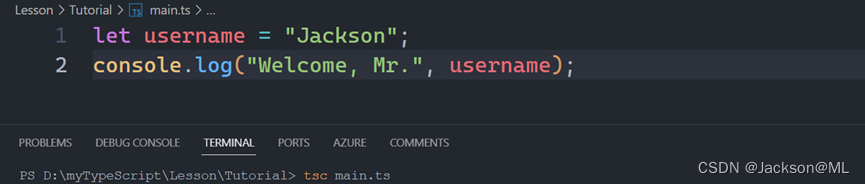
看到main.ts编译正常,接下来,运行编译产生的main.js:
node main
执行结果如下图所示:

执行成功!
5) 打开Web页面
最后,单击右键,在弹出菜单里选择Open with Live Server(以Liver Server打开),于是Chrome浏览器显示页面如下:
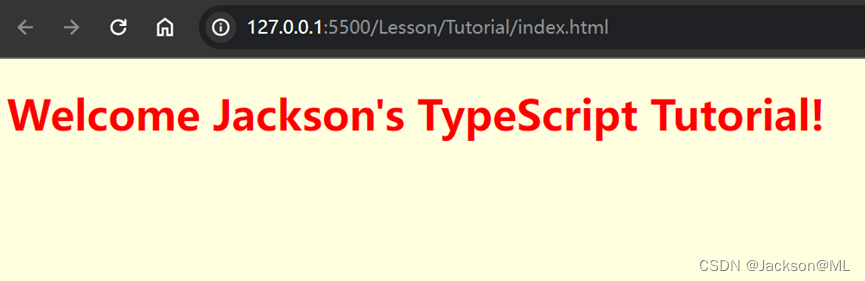
以上过程,简要介绍和演示了如何构建TypeScript的集成开发环境(IDE),以及如何创建第一个基于TypeScript的Web应用程序。希望对您有所帮助。
技术好文陆续推出,敬请关注。
您的认可,我的动力! 😊
相关阅读
- 2024最新版MongoDB安装使用指南
- 2024最新版IntelliJ IDEA安装使用指南
- 2024最新版Java Development Kit (JDK)安装使用指南
- 2024最新版Visual Studio Code安装使用指南
- 2024最新版PyCharm安装使用指南
- 2024最新版Node.js安装使用指南
- 2024最新版ANACONDA安装使用指南
- 2024最新版Python 3.12.1安装使用指南
